最近,有Win10系統的用戶,使用微軟帳戶訪問公司的網絡打印機共享的文件夾,由於打印機共享的文件夾采用的是匿名訪問,所以提示沒有權限使用網絡資源,導致無法打印文件。遇到共享打印機無訪問權限的問題,我們應該要怎麼去解決呢?那就跟小編一起去看看Win10使用微軟帳戶訪問不了打印機共享文件的解決方法。
具體步驟如下:
1、打開控制面板在地址欄中輸入“控制面板\用戶帳戶\憑據管理器”回車;(我使用這個方法是針對Win10有好多版本,執行的步驟也不同,所以只能使用直接輸入地址這個辦法了)
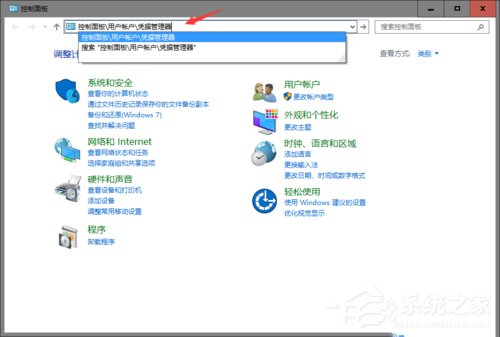
2、選擇Windows憑據,點擊添加Windows憑據;
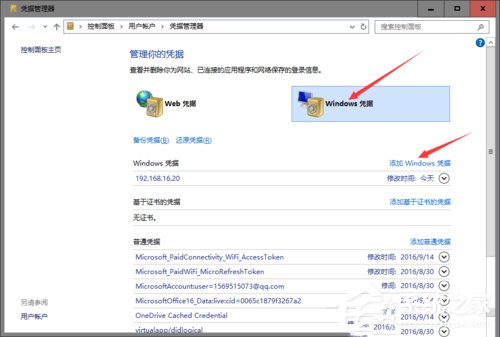
3、填寫你要訪問的IP、管理員名稱和密碼(我這裡要訪問的是打印機共享的文件夾所以管理員就是admin了),填寫好之後確認退出;
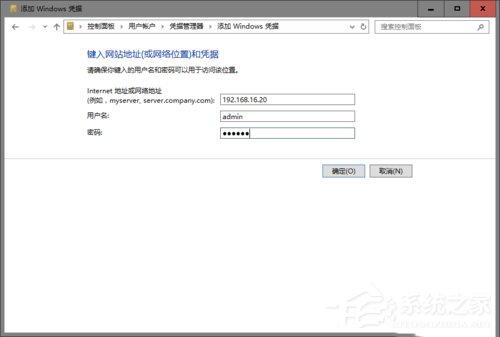
4、實驗一下,win+r 輸入\\192.168.16.20回車,成功了。
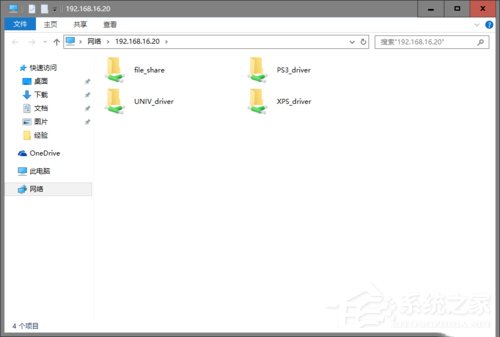
以上也就是Win10使用微軟帳戶訪問不了打印機共享文件解決方法的內容了。遇到類似問題的朋友們,不妨按照上述步驟操作一遍!希望能夠幫助到你們。